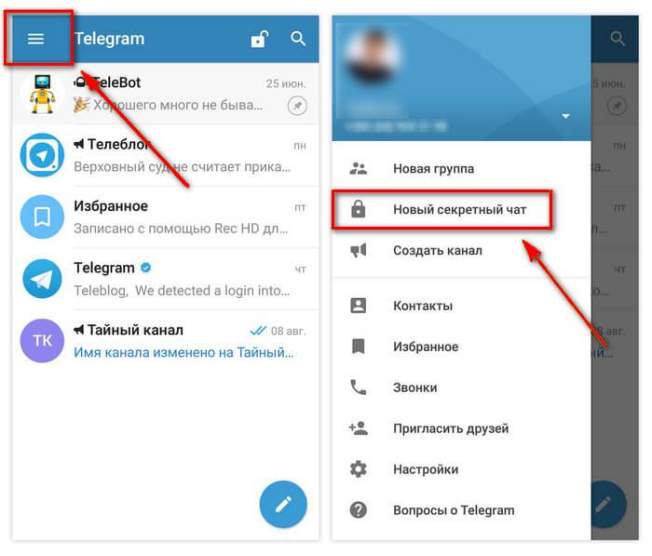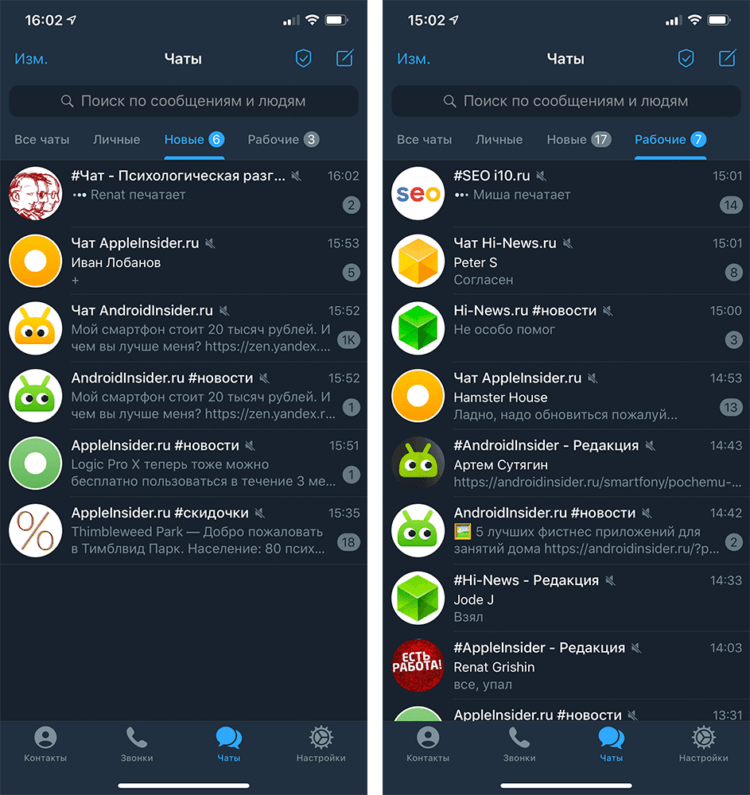Как скрыть чат в Телеграмме на телефоне, компьютере: инструкция
Несмотря на то, что этот мессенджер на первый взгляд похож на все прочие, функционал его имеет свои особенности. К примеру, как скрыть чат в Телеграмме, вы знаете? А что представляет из себя эта опция и для чего она нужна? Скорее всего вы не угадали! В этой статье мы расскажем, что тут к чему и как оно работает.
Скрытый чат в Телеграмме по своему смыслу это не совсем та опция, которая предоставляется под таким же названием в других мессенджерах (в WhatsApp, к примеру). Т. е. смысл здесь не в сокрытии переписок пользователя от тех, кто помимо него имеет доступ к его телефону. Беседа не скрывается из общего списка и сообщения в ней не удаляются автоматически (как в Viber), если пользователь намеренно не активирует функцию “Таймер”. О ней мы упомянем ниже.
Скрытые чаты в Телеграмм — это максимальная безопасность общения. Для такой переписки активируется особый режим шифрования: устройство — устройство.
Сообщения не хранятся на серверах мессенджера, их невозможно перехватить и прочитать. К ним не имеют доступа даже разработчики сервиса. А еще нельзя открыть скрытый чат в Телеграмме ни на каком устройстве кроме того, на котором он был создан..
Как сделать скрытый чат в Телеграмме мы расскажем чуть позже, а пока про другие особенности этой опции:
- Сообщениями из такой переписки нельзя делиться по кнопке “Переслать”.
- Доступна активация таймера самоуничтожения* сообщений (Меню чата → Включить удаление по таймеру → выбрать время). Минимальное время от прочтения до удаления — 1 секунда, максимальное — 1 неделя.
- Высокая степень защиты фотографий от создания скриншотов**: если отправитель выставил короткий таймер (до 1 минуты). Фото отображается только при условии, что получатель держит на нем палец. А если скриншот все-таки был сделан, отправителю придет соответствующее уведомление.
*Действует только на сообщения, отправленные после активации.
**Стопроцентной защиты от скриншотов разработчик не гарантирует.
Как скрыть и найти секретный чат
Эта опция работает только в мобильных версиях мессенджера. Поэтому инструкция по созданию секретного чата будет только одна, для смартфонов.
Как в Телеграмме скрыть чат на телефоне:
- Запустите мессенджер и на основном экране нажмите на “Создать новое сообщение”.
- В верхней части экрана, над списком контактов, откроется небольшое меню. Здесь нужно нажать на кнопку “Создать секретный чат”.
- Выберите контакт, с которым вы хотите начать общение. Готово.
Кстати, таким образом можно скрыть чаты Telegram без уведомлений — на других устройствах оповещения о входящих сообщениях приходить не будут.
Обратите внимание: параллельно вы можете продолжать общение с этим же контактом и в обычном чате. Более того, ограничений по количеству секретных чатов с одним и тем же человеком нет — вы можете создавать их сколько угодно.
Теперь о том, как найти скрытый чат в Телеграм. Как мы упомянули в самом начале статьи, зашифрованные с помощью этой опции беседы не скрываются из общего списка на устройстве, на котором они были созданы. Т. е. тут речь идет только о том, как найти особо защищенный диалог среди обычных. Это не сложно: имя собеседника подсвечивается зеленым, а слева от имени вы увидите пиктограмму “Замок”. А также, если вы хотите узнать, как скрыть номер в Телеграмме от всех, вам поможет другая наша статья на сайте.
А вот способов, как посмотреть скрытый чат в Телеграмме на других устройствах (не на том, на котором он был создан), не существует. Более того, если вы удалите свой профиль на телефоне, а потом авторизируетесь на нем с тем же профилем снова, все переписки кроме обычных будут удалены. Восстановить их после этого нельзя.
Скрытый чат в Телеграмм | Как сделать
Из статьи Вы узнаете, можно ли скрыть чат в Телеграмм и как сделать скрытый чат в Телеграмм на компьютере. Мы также расскажем, чем полезна данная функция для пользователей.
Мы также расскажем, чем полезна данная функция для пользователей.
Недорогое продвижение Телеграм:
Подписчики — живые на канал, в группу
Просмотры — на посты и видео
Скрытый чат в Telegram: чем выгодна опция, её особенности
Telegram — это социальная сеть, которая славится своей высокой безопасностью. Она гарантирует гораздо больше защиты для аккаунтов пользователей, чем другие мессенджеры. Однако разработчики не перестают нас удивлять своими наработками, одна из которых — скрытые чаты в Телеграмм. О них и пойдёт речь в этой статье.
Приобретайте подписчиков и просмотры в группу ТГ или на канал по действительно недорогим ценам, не переплачивая при это ни единого рубля.
Данную функцию может добавить себе каждый. Она окажется очень удобной и нужной для тех юзеров, которые активно используют социальную сеть и числятся в огромном количестве различных групп и каналов. Становится проблематично в таком длинном списке отыскать нужный паблик или чат. А благодаря опции скрытых групп, Вы сможете быстро переходить в нужную беседу.
А благодаря опции скрытых групп, Вы сможете быстро переходить в нужную беседу.
Конечно, можно просто закрепить нужные группы в мессенджере. Тогда они всегда будут вверху списка, вне зависимости от входящих уведомлений. Но если в Вашем аккаунте 100, а то и 1000 пабликов и каналов, тогда может образоваться свалка даже из закреплённых чатов.
Помимо возможности оперативно находить важные сообщества, скрытые группы дают пользователю кое-что ещё. Он перестаёт получать бесконечные звуковые уведомления о новых сообщениях. Представьте, что Вы подписаны на огромное количество каналов, каждый из которых выпускает по несколько постов в день и делает это в разное время суток. Вы будете постоянно отвлекаться на оповещения, думая, что пришло что-то важное. А экран Вашего гаджета переполнится такими уведомлениями. В таком хаосе сложно отследить ожидаемое сообщение, и Вы с высокой вероятностью пропустите нужную информацию.
Купить сейчас Купить сейчас Купить сейчас Купить сейчас
-
emptylines
Купить сейчас Купить сейчас Купить сейчас Купить сейчас
Купить сейчас Купить сейчас Купить сейчас Купить сейчас
Купить сейчас Купить сейчас Купить сейчас Купить сейчас
-
emptylines
-
emptylines
-
emptylines
-
emptylines
-
emptylines
Купить сейчас Купить сейчас Купить сейчас Купить сейчас
-
emptylines
Купить сейчас Купить сейчас Купить сейчас Купить сейчас
Купить сейчас Купить сейчас Купить сейчас Купить сейчас
-
emptylines
-
emptylines
-
emptylines
-
emptylines
-
emptylines
-
emptylines
Не стоит путать скрытые группы с секретными чатами, это совершенно разные категории.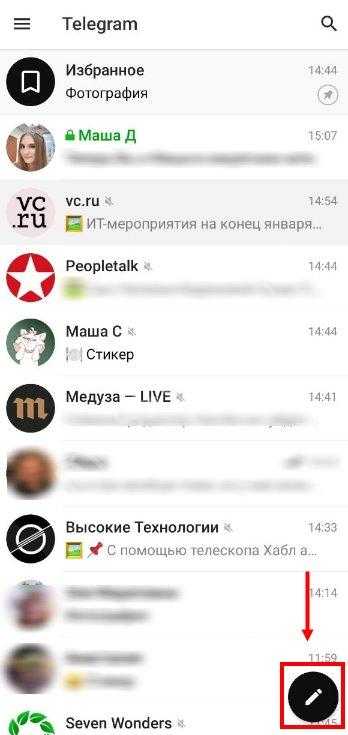 Вторые создаются мнительными пользователями для конфиденциальной переписки с удвоенной системой защиты данных. В них присутствует не более двух участников, и они удаляются по таймеру или при выходе из аккаунта.
Вторые создаются мнительными пользователями для конфиденциальной переписки с удвоенной системой защиты данных. В них присутствует не более двух участников, и они удаляются по таймеру или при выходе из аккаунта.
Вы наверняка уже заинтересовались, как скрыть чат в Телеграмм. Далее в статье мы рассмотрим подробную инструкцию, и Вы сможете самостоятельно сделать группу скрытой.
Ещё больше актуальной информации по использованию Telegram или других социальных сетей смотрите на онлайн-платформе Avi1.ru.
Как скрыть чат в Телеграмм на андроид и другом гаджете
В первой части статьи мы затронули тему скрытых чатов, рассказали об их ключевых особенностях и пользе для активных пользователей мессенджера. Далее Вы узнаете, можно ли скрыть чат в Телеграмм на мобильных устройствах.
Добавить новую функцию и начать ей пользоваться вполне реально. Вот только не для всех девайсов. В настоящее время данная опция доступна только на компьютерах и ноутбуках. Сделать это на телефоне не получится.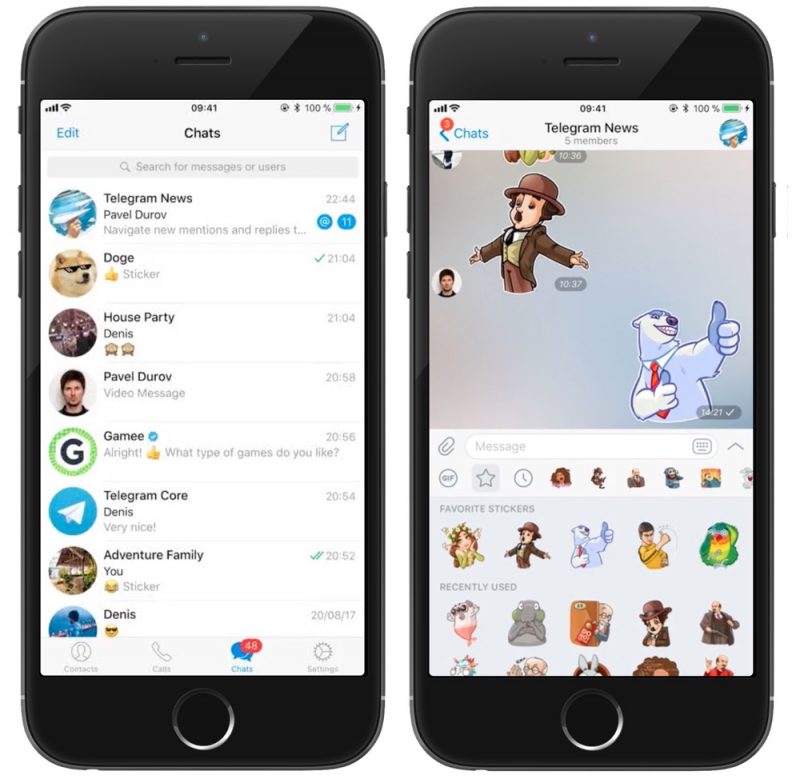 И совершенно не имеет значения, какая операционная система у Вашего смартфона — IOS или Android. Для них этой функции, к сожалению, пока не предусмотрено.
И совершенно не имеет значения, какая операционная система у Вашего смартфона — IOS или Android. Для них этой функции, к сожалению, пока не предусмотрено.
Более того, даже если Вы скроете группы на компьютере, то при входе в аккаунт с телефона все скрытые чаты будут открытыми. Потому что в них нельзя ни включить функцию, ни использовать её.
Это крайне неудобно, но мы очень надеемся, что в скором времени разработчики всё-таки придумают что-то и для мобильных устройств. А пока, остаётся радоваться возможности скрывать чаты хотя бы на ноутбуке.
Хотя есть некоторые секреты, позволяющие если не скрыть чат, то хотя бы минимизировать его назойливоесть. Если Вы устали от бесконечного дребезжания Вашего смартфона и потока звуковых уведомлений, то можете воспользоваться следующими советами, дабы облегчить себе жизнь:
-
Отключите звуковые уведомления у менее важных групп и каналов. Чтобы это сделать на айфоне:
-
Войдите в меню «Чаты»;
-
Откройте нужную группу и нажмите на её название сверху;
-
Выберите пункт «Убрать звук».

На андроиде такая опция располагается также в настройках чата. Перейдите в группу, нажмите на многоточие и выберите соответствующий пункт.
Отключив звук у большинства пабликов, Вы перестанете получать не только звуковые оповещения о новых постах. Они также не будут отображаться на экране Вашего смартфона;
-
Отключите интернет, тогда Вас не будут беспокоить уведомления от мессенджера. Существенный минус данного метода в том, что Вы перестанете их получать от всех приложений, установленных на телефоне;
-
Выйдите из Вашего аккаунта в Telegram. Тогда он не потревожит Вас своими оповещениями. При этом другие мессенджеры будут активными.
Итак, на данный момент нет чёткого ответа на вопрос, как скрыть чат в Телеграмм на андроид или любом другом гаджете. Пользуйтесь функцией на компьютере, а на телефоне применяйте доступные лайфхаки.
Можно ли скрыть чат в Телеграм на компьютере: ищи лайфхак
Ранее в статье мы уже рассказали о том, что невозможно создать скрытые группы на телефонах и упомянули о доступности этой функции на ПК.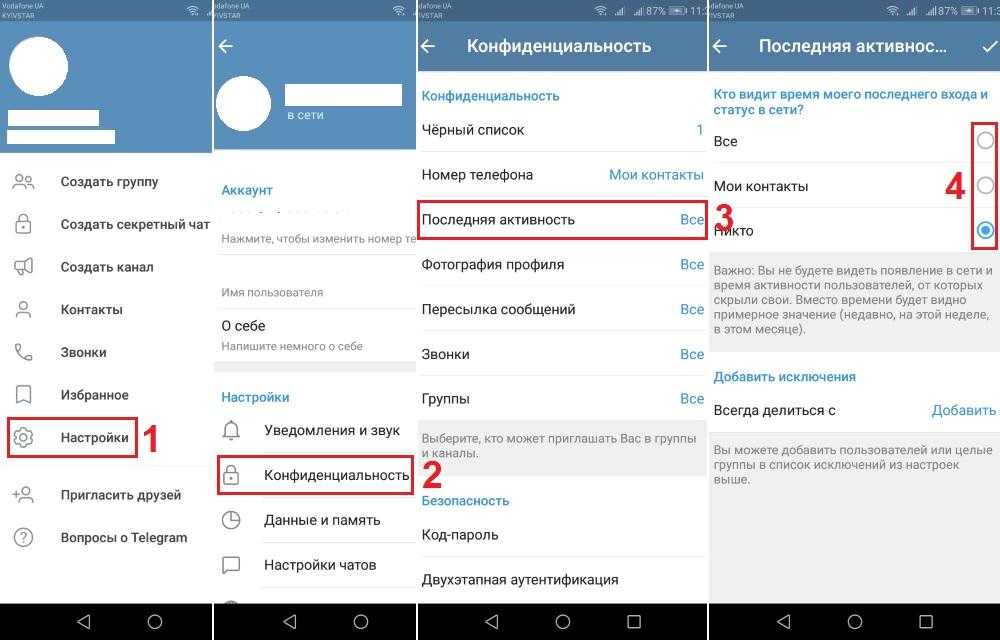 Читайте дальше, и мы поделимся, как сделать скрытый чат в Телеграмм на компьютере и перестать получать рой бесконечных уведомлений.
Читайте дальше, и мы поделимся, как сделать скрытый чат в Телеграмм на компьютере и перестать получать рой бесконечных уведомлений.
Прежде всего Вам потребуется установить приложение на ноутбук, если Вы этого ещё не сделали. Ведь опция работает только в десктопной версии мессенджера.
Скачивайте программу только на официальном сайте. После того, как Вы загрузите и инсталлируете Telegram, войдите в Вашу учётную запись и приступайте к работе.
Итак, делаем группы и каналы скрытыми:
-
В уже открытом приложении выберите все группы и каналы, которые хотите скрыть, и отключите у них звуковое уведомление. Чтобы это сделать, щёлкните правой кнопкой мыши по чату и выберите «Отключить уведомления». Включить их обратно можно этим же путём;
-
Нажмите на иконку в виде трёх горизонтальных линий в левом углу экрана;
-
Перейдите в меню «Настройки»;
-
Переключите клавиатуру на английский язык и наберите слово «Workmode»;
-
Во всплывающем окне нажмите «Ок»;
-
Приложение перезапустится.
 Закройте раздел настроек.
Закройте раздел настроек. -
В левой колонке с группами сверху Вы увидите строку «Скрыть чаты без уведомлений». Нажмите на неё. Сообщества с отключёнными уведомлениями исчезнут из данного списка.
-
Чтобы вернуть паблики обратно, кликните по «Показать все чаты».
Чтобы отключить функцию скрытых чатов, нужно:
-
Нажать на кнопку в виде трёх линий слева и перейти в раздел «Настройки»;
-
Переключить клавиатуру на английский язык и набрать волшебное слово «Workmode»;
-
Приложение перезапустится, а опция будет отключена.
Скрыть чаты в Телеграм очень просто. Каждый пользователь может быстро справиться с этой задачей. Будем надеяться на то, что в скором времени функция станет доступной в мобильной версии приложения.
Как скрыть чат в Telegram без удаления
Ссылки на устройства
- Android
- iPhone
- Mac
- Windows
- Устройство отсутствует?
Telegram позиционирует себя как безопасное приложение для обмена сообщениями.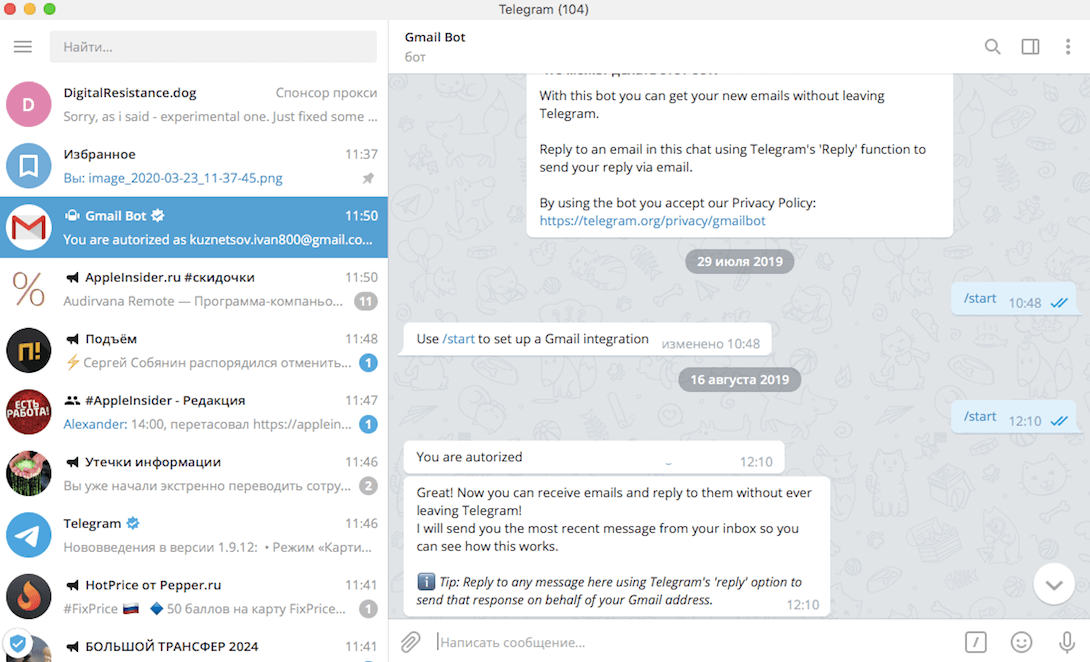 Хотя ваши сообщения должны быть защищены от современных угроз безопасности, у вас могут быть другие проблемы с конфиденциальностью. Хотите ли вы защитить свои сообщения от посторонних глаз или просто очистить свой список чатов, есть несколько способов сделать это.
Хотя ваши сообщения должны быть защищены от современных угроз безопасности, у вас могут быть другие проблемы с конфиденциальностью. Хотите ли вы защитить свои сообщения от посторонних глаз или просто очистить свой список чатов, есть несколько способов сделать это.
Продолжайте читать, чтобы узнать, как скрыть чат Telegram, не удаляя его.
Как скрыть чат Telegram на iPhone
Выбирая лучший способ скрыть чат Telegram, подумайте, что вы хотите скрыть. Есть способы скрыть предыдущие разговоры, которые вы больше не хотите, чтобы кто-либо видел, или отдельные сообщения в разговоре.
Скрыть чат Telegram путем его архивирования
Архивация разговоров в Telegram — это самый быстрый способ упорядочить ваши чаты и удалить неактивные разговоры. Вы также можете заархивировать чаты, чтобы никто их не видел и чтобы они не появлялись снова, когда вы получаете новое сообщение. Telegram позволяет архивировать сообщения двумя способами.
Если вы хотите заархивировать отдельный чат, группу или канал, вы можете сделать это в два простых шага:
- Проведите пальцем влево по разговору, пока над ним не появятся три кнопки.

- Выберите опцию «Архивировать».
Хотя вы можете повторить эти два шага для каждого чата, который хотите заархивировать, второй способ быстрее и удобнее. Чтобы заархивировать сразу несколько разговоров, сделайте следующее:
- Нажмите «Изменить» на экране «Чаты».
- Отметьте разговоры, которые вы хотите заархивировать.
- Нажмите «Архивировать» внизу экрана.
Выбранные чаты будут сохранены в папке «Архивные чаты». Папка будет закреплена поверх ваших разговоров. Если вы хотите скрыть папку, выполните следующие действия:
- Проведите пальцем влево по папке.
- Нажмите кнопку «Скрыть», когда она появится.
Теперь, когда вы скрыли свои чаты, вы можете сделать так, чтобы они оставались скрытыми. Если вы получите новое сообщение в одном из ваших заархивированных чатов, беседа снова появится на экране «Чаты». Только приглушенный разговор будет оставаться скрытым столько, сколько вам нужно.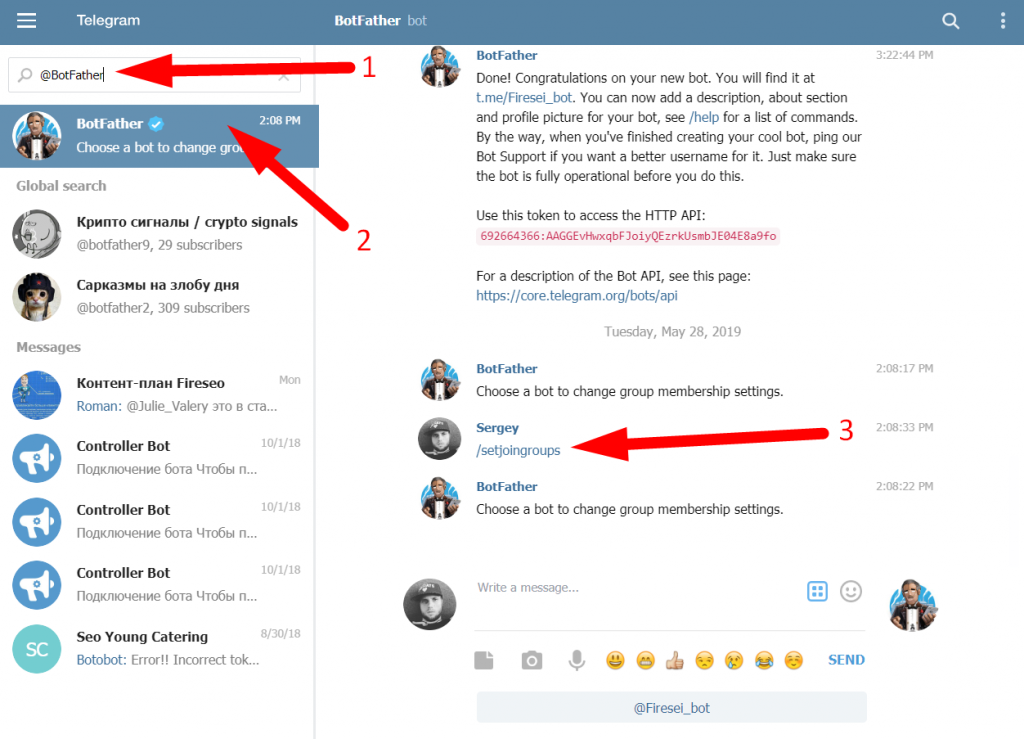
Вот как отключить звук разговора:
- Перейдите к разговору, звук которого вы хотите отключить.
- Нажмите на имя в верхней части чата.
- Выберите опцию «Отключить звук».
- Выберите продолжительность.
Если вы хотите навсегда отключить уведомления для этого разговора, выберите параметр «Отключить звук навсегда».
Скрыть чат Telegram в сохраненных сообщениях
Telegram представил функцию «Сохраненные сообщения», которая поможет вам добавлять важные сообщения в закладки. Однако вы также можете использовать его, чтобы скрыть отдельные сообщения из беседы.
- Нажмите и удерживайте сообщение, которое хотите скрыть.
- Нажмите «Вперед» во всплывающем меню.
- Выберите «Сохраненные сообщения».
Выбранное сообщение будет отправлено в отдельную папку «Сохраненные сообщения». Но сообщение также останется в исходном чате, если вы его не удалите. Чтобы удалить сообщение, выполните следующие действия:
Чтобы удалить сообщение, выполните следующие действия:
- Нажмите и удерживайте сообщение.
- Нажмите на значок корзины в левом нижнем углу экрана.
- Нажмите «Удалить».
После того, как вы выберете, для кого удалить сообщение, оно будет скрыто из вашего разговора. Если вы хотите перечитать его, посетите папку «Сохраненные сообщения» в верхней части экрана. Хотя вы не можете скрыть эту папку или получить из нее сообщения, это единственный способ скрыть отдельные сообщения из чата.
Как скрыть чат Telegram на устройстве Android
Если вы любите использовать Telegram, вы знаете, что разговоры могут быстро накапливаться. Скрыв их, вы сможете навести порядок в списке чатов, расставить приоритеты для активных разговоров и позаботиться о конфиденциальности. Вы можете выбрать между скрытием чатов по одному или сразу, всей беседой или только избранными сообщениями.
Скрытие чата Telegram путем его архивирования
Несмотря на то, что Telegram представил функцию архивирования, чтобы помочь пользователям организовать свои активные и неактивные разговоры, она также может служить отличным инструментом конфиденциальности.
Заархивировать чат Telegram можно двумя способами. Вы можете использовать первый, когда хотите заархивировать отдельный разговор или группу.
- Найдите разговор, который вы хотите скрыть.
- Проведите по нему влево, чтобы заархивировать разговор.
Однако смахивание не будет работать для архивирования, если вы настроили папки Telegram на своем Android. Кроме того, вы можете захотеть заархивировать сразу несколько разговоров. Если это так, второй метод может помочь вам лучше.
- Нажмите и удерживайте чат(ы), которые хотите заархивировать.
- Коснитесь трехточечного значка меню в правом верхнем углу.
- Нажмите «Архивировать».
Папка «Архивные чаты» появится поверх ваших чатов. Вы можете скрыть папку, проведя по ней влево или нажав и удерживая, пока не появится опция «Скрыть над списком».
Теперь ваши чаты надежно спрятаны, но ненадолго. Новое сообщение перенесет беседу из папки «Архивные чаты» обратно в ваши обычные чаты. Единственный способ гарантировать, что заархивированный чат останется скрытым столько, сколько вам нужно, — это отключить его.
Единственный способ гарантировать, что заархивированный чат останется скрытым столько, сколько вам нужно, — это отключить его.
Вот как отключить уведомления для чата Telegram на Android:
- Нажмите и удерживайте чат.
- Щелкните значок меню из трех точек в правом верхнем углу.
- Выберите «Отключить уведомления».
- Выберите, на какое время будет отключен чат.
Если вы хотите, чтобы ваш чат оставался скрытым навсегда, выберите опцию «Отключить».
Скрыть чат Telegram в сохраненных сообщениях
Сохраненные сообщения — это полезная функция Telegram, позволяющая сохранять отдельные сообщения в отдельной папке. Вы можете использовать его в своих интересах, если хотите скрыть только некоторые сообщения, а не весь разговор.
Чтобы сохранить сообщение Telegram, выполните следующие действия:
- Найдите сообщения, которые хотите скрыть.
- Нажмите и удерживайте сообщение.

- Нажмите кнопку «Вперед» в правом нижнем углу.
- Нажмите «Сохраненные сообщения».
Переместив сообщение в папку «Сохраненные сообщения», вы можете удалить его из исходного разговора. Чтобы удалить сообщение Telegram:
- Нажмите и удерживайте сообщение.
- Нажмите на значок корзины в правом верхнем углу экрана.
- Нажмите «Удалить» во всплывающем окне.
Обратите внимание, что вы не можете ни переместить сохраненное сообщение обратно в разговор, ни скрыть папку «Сохраненные сообщения».
Как скрыть чат Telegram на ПК
Telegram выделяется среди своих конкурентов как облачное приложение для обмена сообщениями, что означает, что ваши чаты синхронизируются между вашими устройствами. Если вы предприняли шаги, чтобы скрыть свои разговоры в мобильном приложении, ваше настольное приложение последует этому примеру.
Если вы используете Telegram только на своем ПК, вы можете скрыть любое количество чатов, заархивировав их.
Неважно, используете ли вы приложение Telegram или Telegram Web, вы можете заархивировать чаты на своем ПК, выполнив два простых шага:
- Щелкните правой кнопкой мыши чат, который хотите скрыть.
- Выберите «Архив» в меню.
Беседа переместится в папку «Архивные чаты» в верхней части ваших чатов на левой панели.
Помните, что чат останется в архиве, пока вы не получите сообщение. Если вы ожидаете появления новых сообщений, которые хотите скрыть в чате, лучше всего отключить этот разговор.
- Щелкните правой кнопкой мыши чат, звук которого вы хотите отключить.
- Выберите «Отключить уведомления».
- Выберите продолжительность отключения звука.
- Нажмите «ОК».
Если вы больше не хотите иметь дело с чатом, установите продолжительность отключения звука на «Навсегда».
Hide Away
Хотя удаление чата всегда возможно, вы можете сохранить разговор, но не мешать ему. В этом руководстве показано, как скрыть всю беседу Telegram или отдельные сообщения несколькими нажатиями и движениями. Попробуйте и держите свою учетную запись в порядке, а разум в покое.
В этом руководстве показано, как скрыть всю беседу Telegram или отдельные сообщения несколькими нажатиями и движениями. Попробуйте и держите свою учетную запись в порядке, а разум в покое.
Вы когда-нибудь пытались скрыть чат Telegram? Как ты сделал это? Дайте нам знать в комментариях ниже.
3 способа скрыть ваши личные чаты в Telegram
Если вы хотите скрыть свои сообщения в любом приложении для обмена сообщениями, для этого может быть любая причина, но это всегда хорошо с точки зрения конфиденциальности. Если вы используете Telegram и хотите скрыть некоторые из ваших личных чатов, есть несколько обходных путей, чтобы сделать то же самое, точно так же, как есть способы скрыть чаты WhatsApp. Дайте нам знать, как вы можете скрыть свои личные чаты в Telegram.
Также читайте | 3 способа читать сообщения Telegram без просмотра
3 способа скрыть ваши личные чаты в Telegram
Содержание
Архивирование чата
Telegram представил функцию архивирования чатов, чтобы классифицировать активные и неактивные чаты для пользователям предлагать более чистую окружающую среду. Но вы можете использовать эту функцию, чтобы скрыть свои личные чаты от других разговоров в Telegram. Следуйте этим простым шагам, чтобы заархивировать личный чат внутри приложения.
Но вы можете использовать эту функцию, чтобы скрыть свои личные чаты от других разговоров в Telegram. Следуйте этим простым шагам, чтобы заархивировать личный чат внутри приложения.
- Откройте приложение Telegram на вашем устройстве.
- Найдите беседу, которую вы хотите скрыть, с помощью Архивных чатов .
- Смахните влево чат, чтобы заархивировать его.
- В верхней части экрана появится папка «Архивные чаты», в которой будет храниться ваш заархивированный разговор.
- Вы можете архивировать любое количество чатов.
- Найдите и коснитесь папки архивных чатов , чтобы просмотреть все чаты, которые вы заархивировали ранее.
- Чтобы удалить чат из списка архивов, снова проведите пальцем по чату влево , чтобы вывести его на рабочий стол.
Также читайте | 2 способа отправки скрытых сообщений в Telegram
Используйте папки чата, чтобы скрыть свои личные чаты
Папки чата в Telegram были введены для эффективной организации ваших разговоров в службе приложений. Эта функция Telegram может быть использована в наших интересах для сокрытия наших личных чатов. Таким образом, все личные разговоры можно легко отделить от наших не относящихся к делу разговоров внутри Telegram. Чтобы использовать эту функцию, выполните следующие простые действия.
Эта функция Telegram может быть использована в наших интересах для сокрытия наших личных чатов. Таким образом, все личные разговоры можно легко отделить от наших не относящихся к делу разговоров внутри Telegram. Чтобы использовать эту функцию, выполните следующие простые действия.
- Откройте приложение Telegram на своем устройстве.
- Коснитесь значка «Меню гамбургеров» в верхнем левом углу экрана.
- Нажмите на Настройки .
- Прокрутите и перейдите к папкам на вкладке «Настройки».
- Нажмите Создать новую папку .
- Выберите все личные чаты, которые вы хотите скрыть, нажав кнопку Добавить чаты .
- Вы можете добавить до 100 чатов в папку.
- Нажмите синюю галочку , чтобы сохранить изменения.
- Назовите эту папку как Personal (или как угодно).
- Нажмите на Сохранить в правом верхнем углу экрана, чтобы создать папку.

- На главном экране теперь будут отображаться отдельные вкладки для разных типов разговоров.
Используйте функцию «Сохраненные сообщения»
«Сохраненные сообщения» — еще одна замечательная функция Telegram, которая позволяет сохранять сообщения внутри чата (даже включая вложения) в отдельную папку, которую можно просмотреть позже. Эту функцию можно использовать для простого сохранения личных/конфиденциальных разговоров. После того, как вы переслали сообщение в «Сохраненные сообщения», вы можете удалить исходный чат. Следуйте этим простым шагам, чтобы выполнить то же самое.
- Откройте приложение Telegram на своем устройстве.
- Найдите сообщения из разговора, которые вы хотите скрыть, и откройте чат.
- Нажмите и удерживайте сообщение и нажмите Вперед .
- Выберите Сохраненные сообщения .
- Вернуться и удалить исходный чат .

- Найдите папку «Сохраненные сообщения» и откройте ее.
- Вы по-прежнему можете видеть сообщение, которое вы переслали.
Подведение итогов
В этой статье вы узнали, как скрыть личные чаты в Telegram. Если вы нашли эту статью полезной, не забудьте поставить лайк и поделиться ею с друзьями. Кроме того, следите за обновлениями для других статей, подобных этой.
Вы также можете следить за новостями технологий по телефону Новости Google или получать советы и рекомендации, обзоры смартфонов и гаджетов, присоединяйтесь GadgetsToUse Telegram Group или для получения последних видеообзоров подпишитесь GadgetsToUse на канал Youtube.
Парас Растоги
Будучи страстным технарем, Парас с детства очень увлечен новыми гаджетами и технологиями. Его страсть побудила его вести технические блоги, которые позволяют ему помогать людям и облегчать их цифровую жизнь.

 Сообщения не хранятся на серверах мессенджера, их невозможно перехватить и прочитать. К ним не имеют доступа даже разработчики сервиса. А еще нельзя открыть скрытый чат в Телеграмме ни на каком устройстве кроме того, на котором он был создан..
Сообщения не хранятся на серверах мессенджера, их невозможно перехватить и прочитать. К ним не имеют доступа даже разработчики сервиса. А еще нельзя открыть скрытый чат в Телеграмме ни на каком устройстве кроме того, на котором он был создан..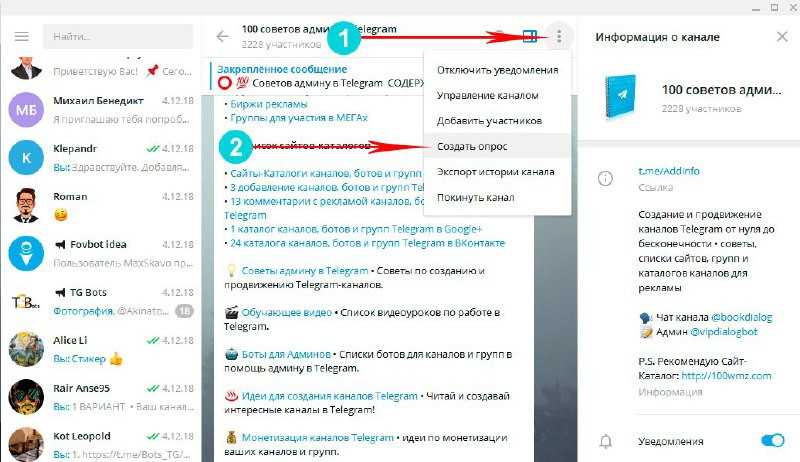
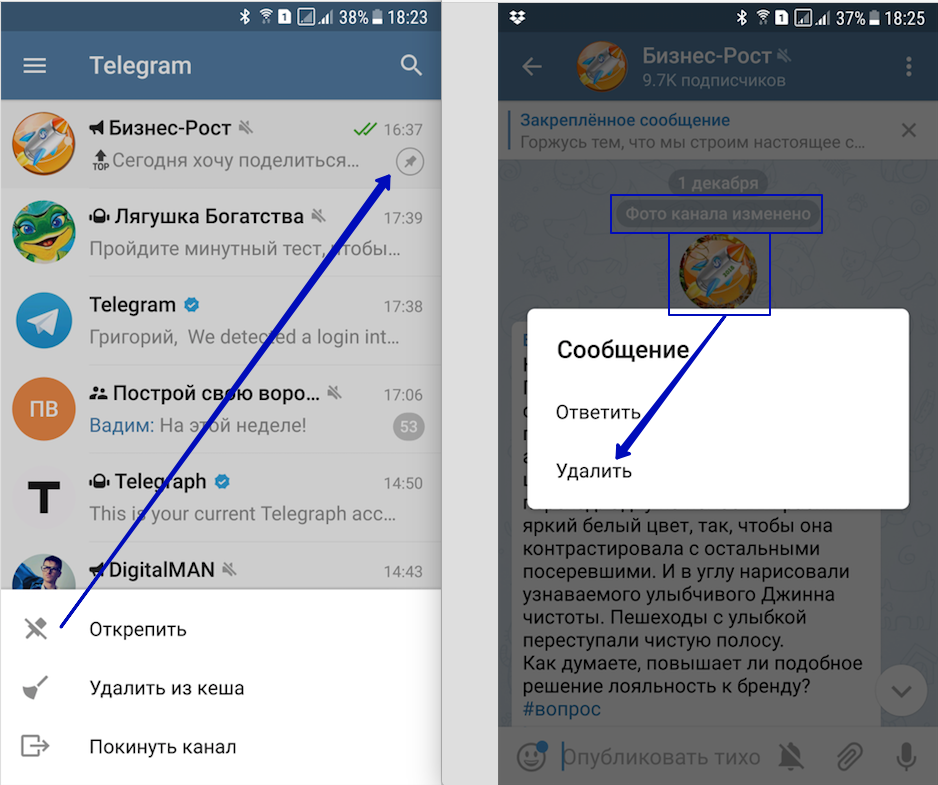
 Закройте раздел настроек.
Закройте раздел настроек.